
Harry James
0
2703
27
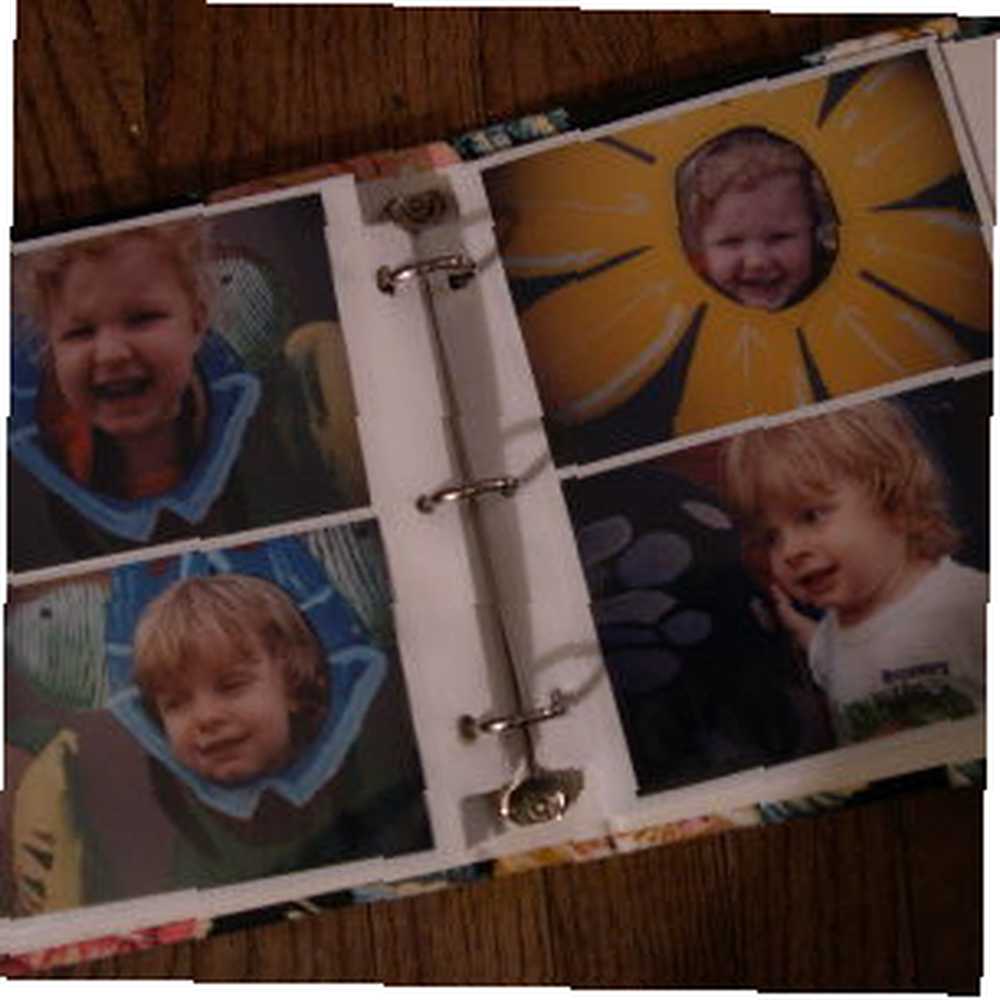 Od vynálezu fotoaparátu lidé hledali způsoby, jak uchovat vzpomínky nejlepším možným způsobem. Nejprve jsme měli jen daguerrotypie, a pak jsme se rozhodli, že rámování kvalitnějších fotografií může být dobrý nápad. Poté jsme nějakým způsobem vyvinuli fotoknihy 5 jednoduchých bezplatných scrapbooking serverů pro začátečníky 5 jednoduchých bezplatných scrapbooking serverů pro začátečníky (nezapomeňte také na Facebook). V technologické éře však máme ještě pokročilejší způsob, jak sestavit rodinné album.
Od vynálezu fotoaparátu lidé hledali způsoby, jak uchovat vzpomínky nejlepším možným způsobem. Nejprve jsme měli jen daguerrotypie, a pak jsme se rozhodli, že rámování kvalitnějších fotografií může být dobrý nápad. Poté jsme nějakým způsobem vyvinuli fotoknihy 5 jednoduchých bezplatných scrapbooking serverů pro začátečníky 5 jednoduchých bezplatných scrapbooking serverů pro začátečníky (nezapomeňte také na Facebook). V technologické éře však máme ještě pokročilejší způsob, jak sestavit rodinné album.
Aplikace Adobe Photoshop Elements aplikuje na vaše obrázky pomocí ImageTricks [Mac] více než 100 efektů na jedno kliknutí [Mac] Aplikuje na vaše obrázky přes 100 efektů na jedno kliknutí pomocí ImageTricks [Mac] nabízí uživatelům způsob, jak si vytvořit vlastní knihu fotografií, kterou lze vytisknout přímo na domů nebo dokonce posláno na vymyšleného vydavatele. Tento projekt je poměrně snadný a nakonec vám dá něco pěkného, co si můžete dát na svůj konferenční stolek.
Začínáme vše
Než začnete, měli byste se rozhodnout, zda chcete otevřít všechny fotografie, které chcete zahrnout do vaší fotoknihy, v koši projektu. Pokud je však otevřeno tolik souborů, mohlo by to vést ke zbytečnému provozu vašeho počítače. Tuto možnost můžete kdykoli obejít, protože existuje způsob, jak přidat fotografie, aniž by byly ve vašem Project Bin, ale k tomu se dostaneme později.
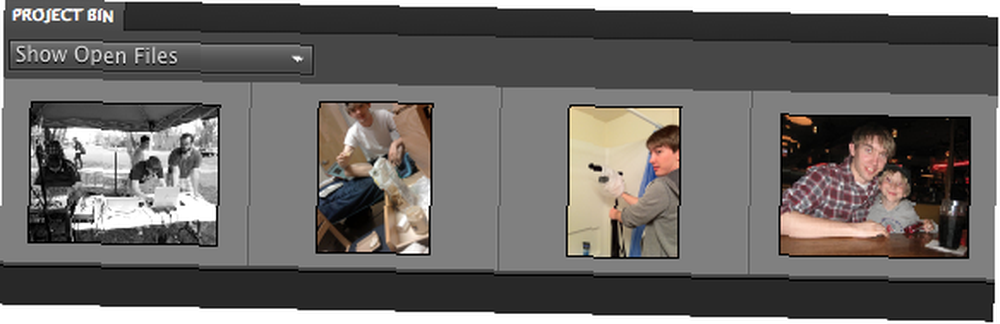
Navzdory tomu, jak dobře jste s elementy seznámeni, můžete mít ve skutečnosti potíže s tím, jak přesně začít s projektem Photo Book. Když otevřete Elements, všimnete si postranního panelu vpravo. V horní části lišty je tlačítko, které říká “Vytvořit“. Klikněte na něj a poté vám nabídne mnoho výtvorů projektů, včetně výběru Photo Book.
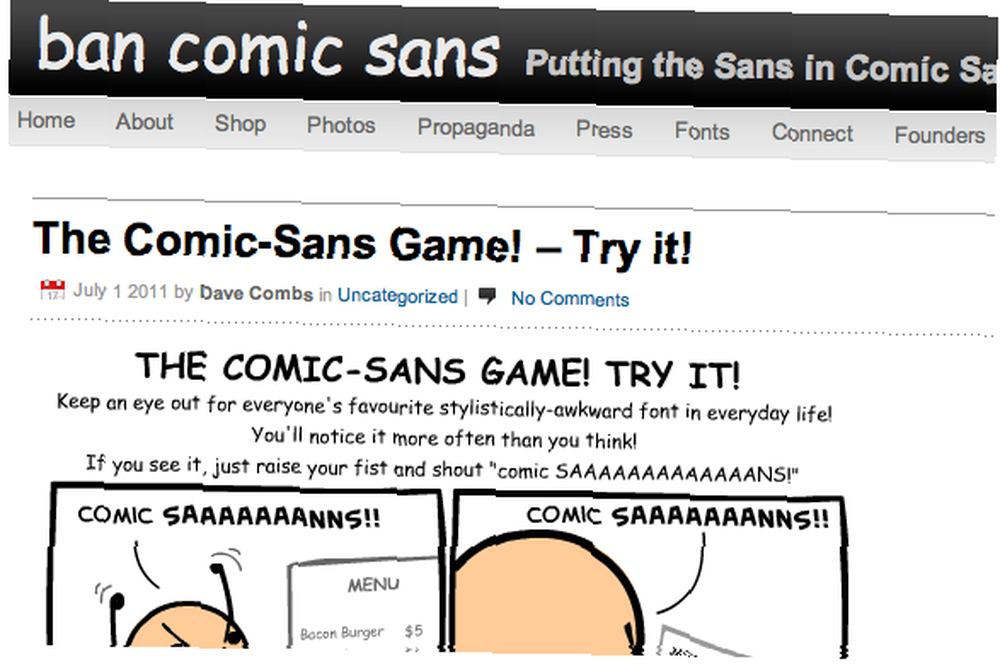
Po zahájení projektu vám bude nabídnuta řada velikostí a stylů Photo Book. Každá z nich je kompatibilní s vaší domácí tiskárnou, ale ráda bych doporučila použít lesklý papír a nějakou formu vazby, pokud se rozhodnete tisknout je tímto způsobem. Uvidíte, že existují tři různé možnosti volby velikosti - Kodak a Shutterfly jsou dvě z nich.
Pokud si je vyberete, můžete si nechat svou knihu vytisknout profesionálně a poté vám ji odeslat. Publikování Kodak je dostupné všem uživatelům, ale tisk Shutterfly je přístupný pouze členům Photoshop Plus. Dále se může stát, že uvidíte, že mnoho stylů má na svých miniaturách zlatou stuhu. Tyto položky jsou také k dispozici pouze těm, kteří mají Plus.
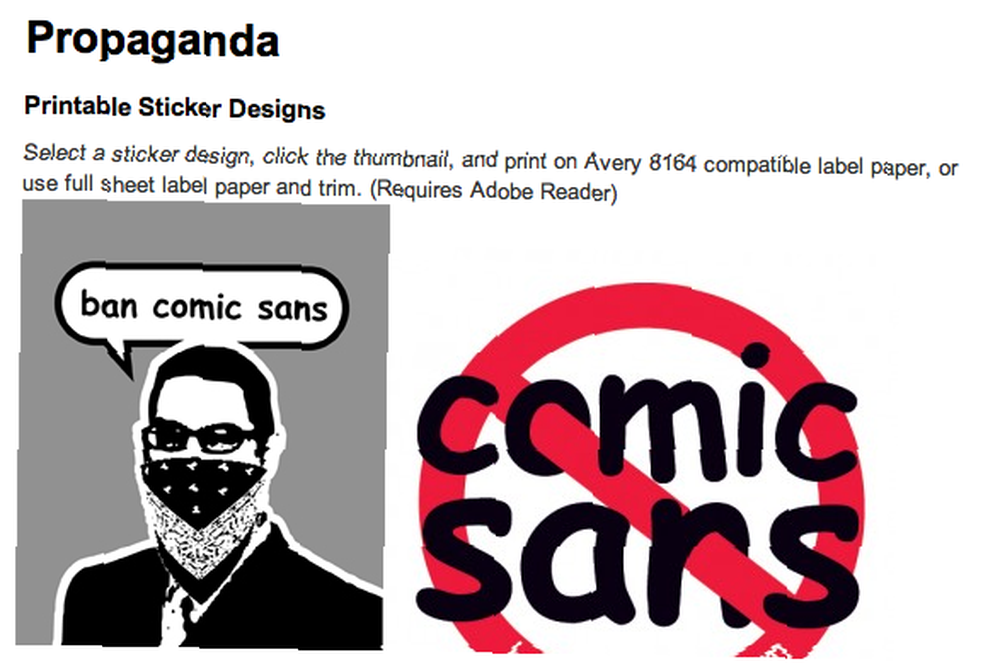
Jak bylo uvedeno výše, pokud jste se rozhodli otevřít fotografie ve vašem Project Bin, nabídka vám nabídne funkci automatického vyplňování, která vám umožní automaticky vložit všechny fotografie do vaší Photo Book. Další částí této nabídky je možnost čísla stránky, která vyžaduje, abyste měli minimálně 20 stran, pokud tisknete s Kodak nebo Shutterfly 4 nejlepší stránky pro sdílení videí online s rodinou a přáteli 4 nejlepší stránky pro sdílení videí online s rodinou a přátelé Máte osobní video, které chcete sdílet se svou rodinou a přáteli? Zde jsou nejlepší způsoby sdílení soukromých videí online. . Pokud však tisknete místně, můžete mít pouze dvě stránky.

Přizpůsobení šablony
Chcete-li být s vámi naprosto upřímní, nejtěžší je začít. Poté je vše do značné míry hladké a budete muset provést pouze drobné úpravy projektu. Takovou malou změnou může být skutečnost, že chcete šablonu trochu změnit.
První a nejzákladnější změna, kterou budete chtít udělat, je název vaší Foto knihy. V podstatě stačí poklepat na každý textový blok, vyladit jej a máte dobré jít. Dostanete další možnost přidání dalších textových bloků do postranního panelu, takže při práci můžete k fotografiím přidávat titulky..
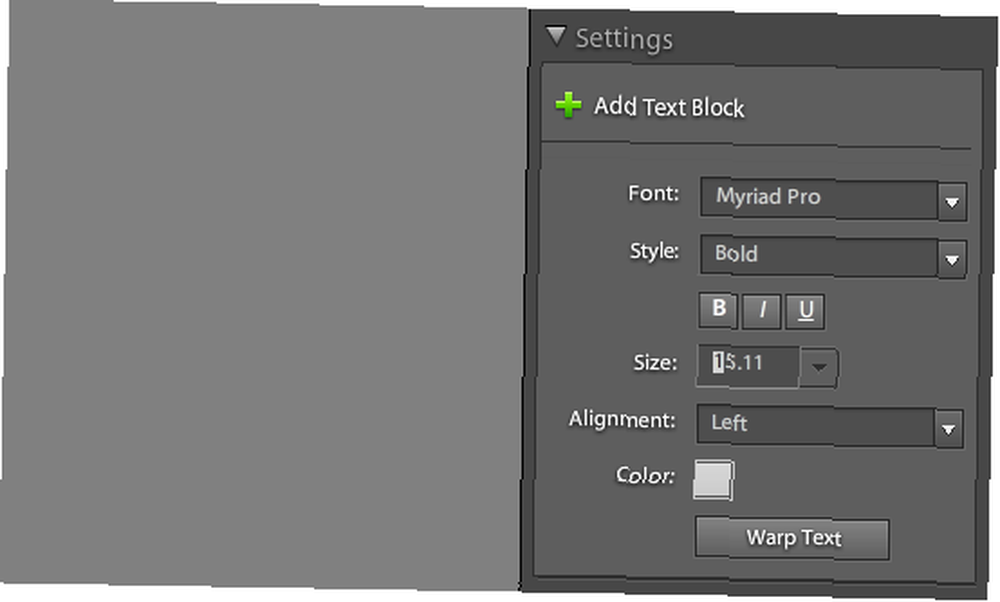
Pokud jde o základní přizpůsobení, aplikace Elements umožňuje změnit rozvržení každé stránky, pozadí a dokonce i styl rámečku každé fotografie. Tyto možnosti jsou dobré, pokud chcete udělat něco rychlého a snadného a podobně jako v případě možnosti přidání textových bloků z nabídky postranního panelu existují možnosti pro každou z nich. Tyto položky lze použít k úpravě různých prvků projektu pouhým přetažením miniatur do pracovní oblasti.
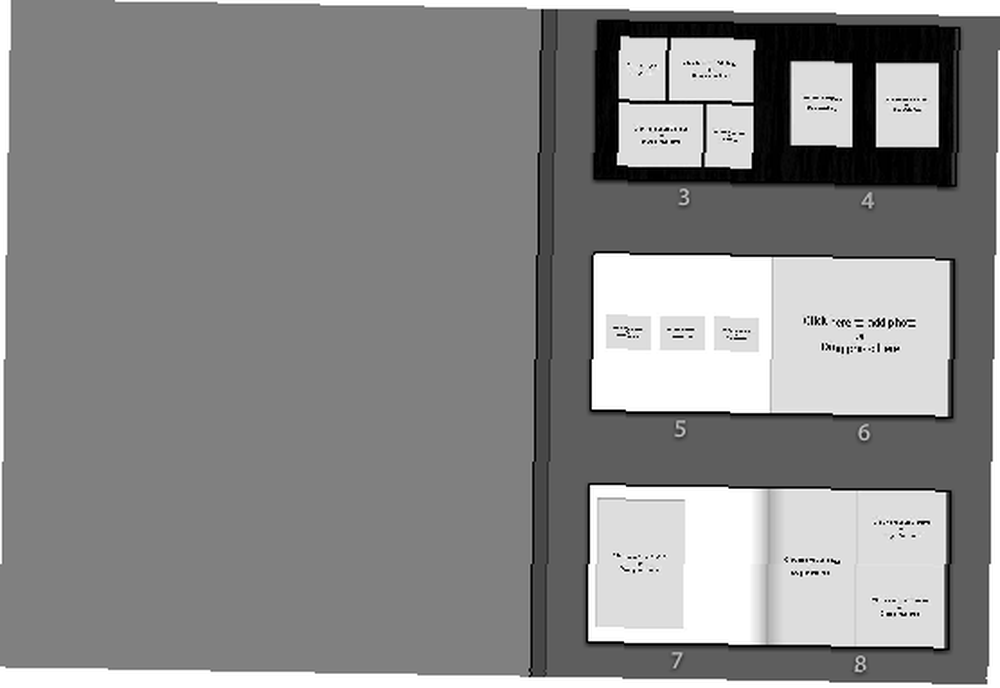

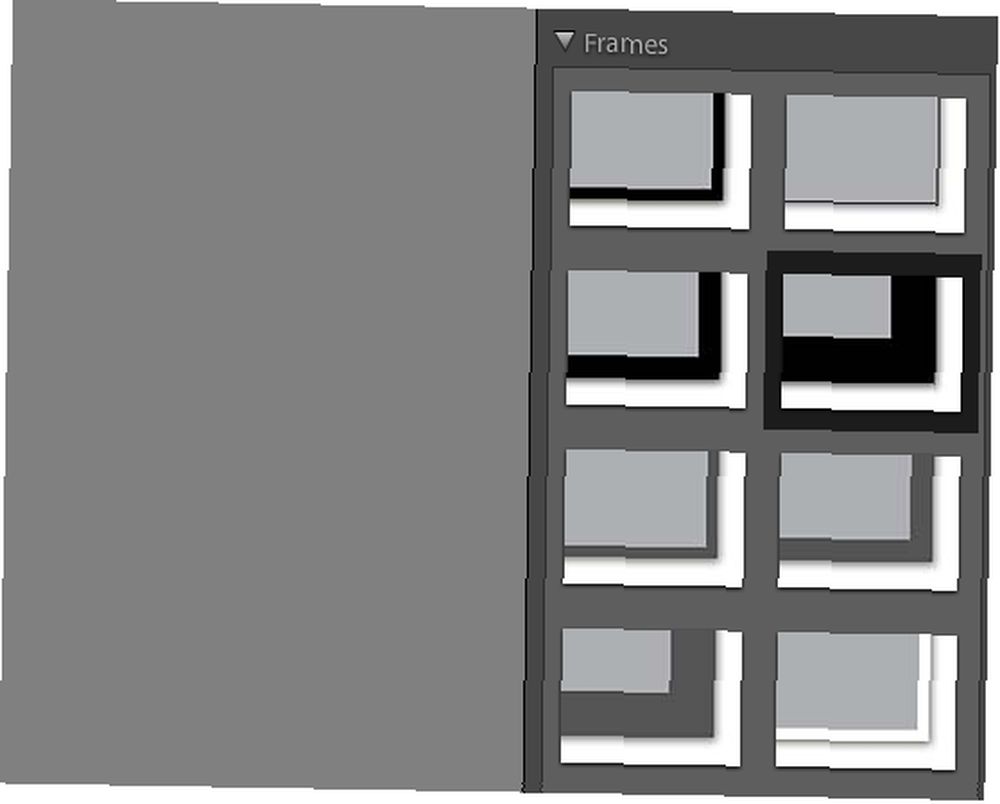
Mějte na paměti, že se jedná o neuvěřitelně základní možnosti úpravy motivu vaší Foto knihy. Pokud se však podíváte pod pracovní oblast, zobrazí se tlačítko, které říká “Přepněte do rozšířeného režimu“. To vám umožní upravit každou část Photo Book pomocí vrstev a konkrétnějších nástrojů Photoshopu.
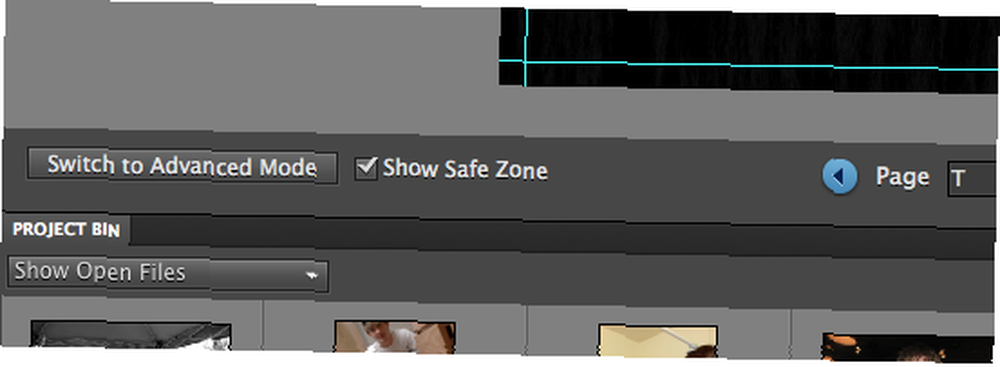
Výběr vašich fotografií
Jak jsem již zmínil, stačí jen přetáhnout fotografie z vašeho Project Bin do šablony Photo Book. Pokud se však rozhodnete, že tak neučiníte, můžete v rozložení kliknout na prázdné rámečky na fotografie a vložit fotografie ručně.
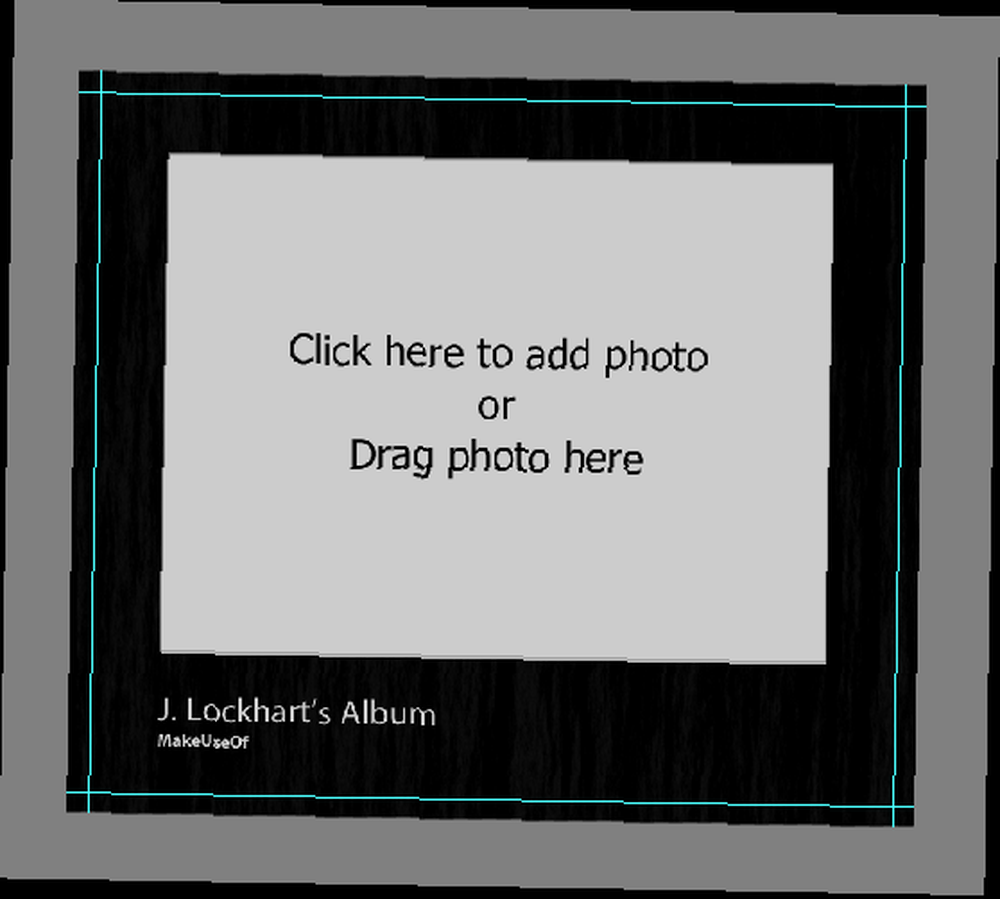

Tato část tutoriálu je poměrně jednoduchá a jediným technickým aspektem může být skutečnost, že byste chtěli změnit velikost nebo oříznout své fotografie. Stačí dvakrát kliknout na fotografii, kterou chcete změnit, a poté vám budou poskytnuty možnosti změnit velikost, posouvat, otáčet a dokonce měnit výběr.
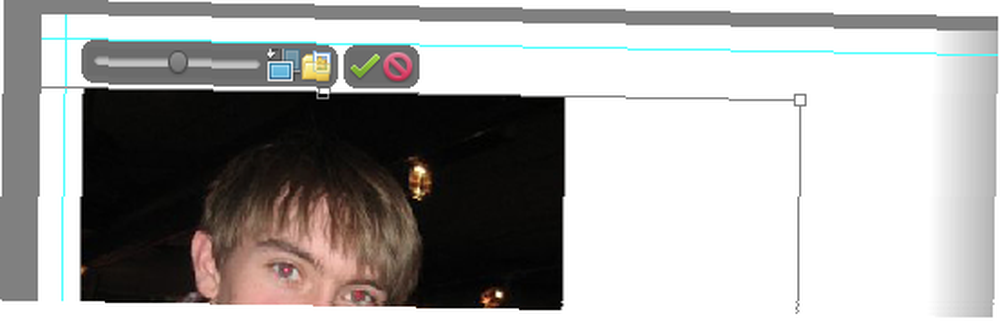
Závěr
Po dokončení všech stránek projektu najdete možnosti, jak si vytisknout vaši knihu fotografií nebo si ji objednat u společnosti Kodak nebo Shutterfly. Pokud se rozhodnete svůj projekt vytisknout profesionálně, Organizer Elements načte a poskytne vám objednávkový formulář.
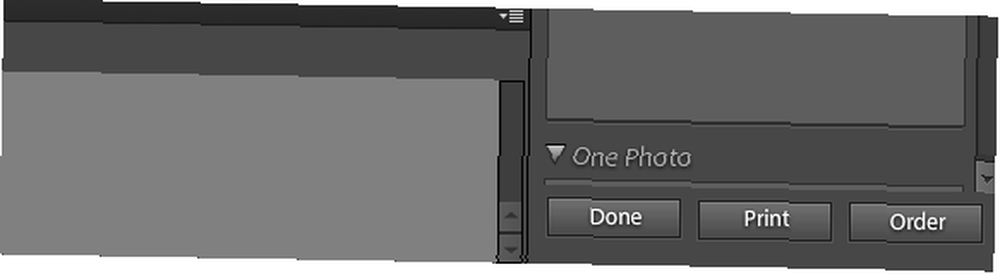
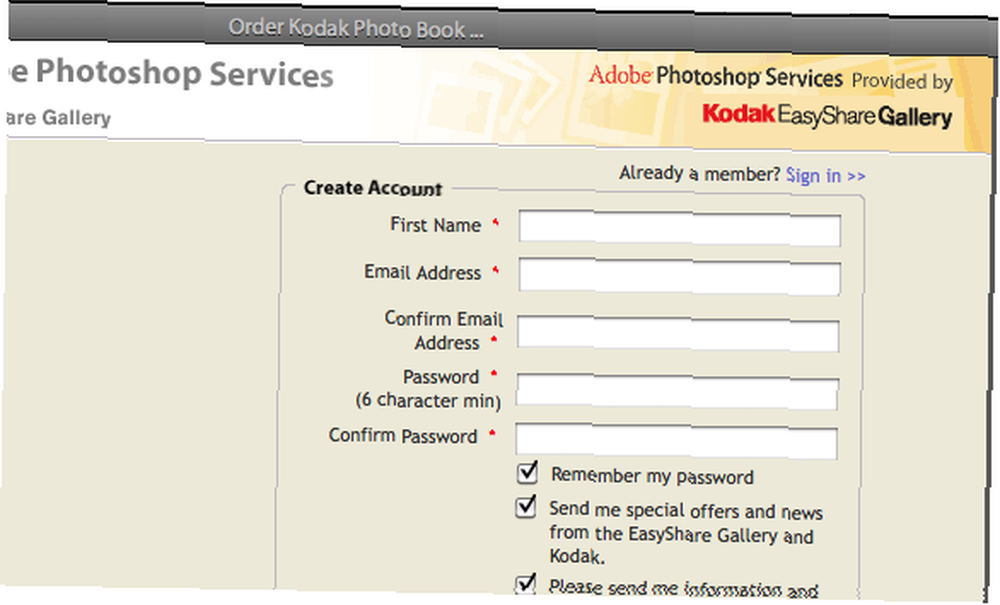
Jaké další nápady můžete přispět k tomuto kurzu? Už jste někdy vytvořili fotoknihu? Jaké metody používáte pro své výtvory?
Image Credit: sideshowmom











